じつは色々便利な鉛筆ツールでフリーハンド風のパス作成
イラレでパスを作成する際、基本的にペンツールを使うため、わざわざフリーハンドで鉛筆ツールを使う方はあまり多くないかもしれません。
しかし、手軽に手書き風の線を描きたいときに便利なのはもちろん、少し設定を理解・カスタムするだけでより便利に使えるため、今回はそちらをご紹介します。
鉛筆ツール活用の手順はこちら
- 鉛筆ツールの使い方と便利なオプション
- 鉛筆ツールの使用例
- スムーズツールを使って鉛筆ツールを調整
1.鉛筆ツールの使い方と便利なオプション
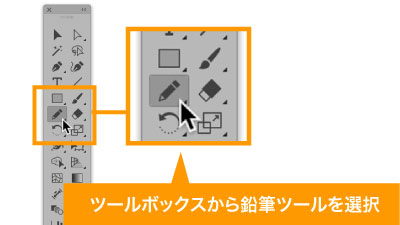
まずツールボックスにある鉛筆ツール、こちらをダブルクリックで鉛筆ツールのオプションを開くことができます。
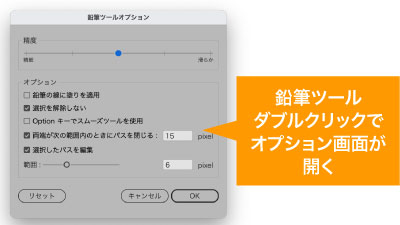
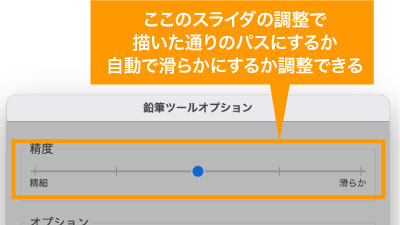
一番上の精度のスライダでは、精細によせればアンカーポイントを多くしてより詳細に、滑らかによせれば自動でアンカーポイントの数を調整して滑らかなパスにしてくれます。
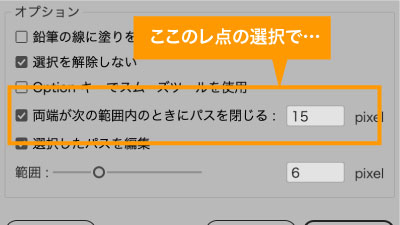

他の便利な設定として、「両端が次の範囲内のときにパスを閉じる」にレ点をつければパスの始点と終点が近くによせれば自動でクローズパスにしてくれます。
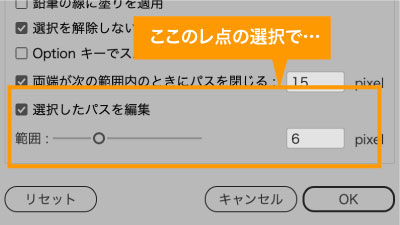


次に「選択したパスを編集」にチェックが入っていれば選択したパスの端点からパスを継ぎ足したり、パスの途中からやり直したりと、1から作り直さず一部のみを修正することが可能です。
2.鉛筆ツールの使用例

鉛筆ツールを使えば、少しラフな感じのある吹き出しやフレーム、手書き感のある文字表現等、トレースするほどではないけど手書き感が欲しい時に諸々の手間を削減できるため便利に使えると思います。
3.スムーズツールを使って鉛筆ツールを調整
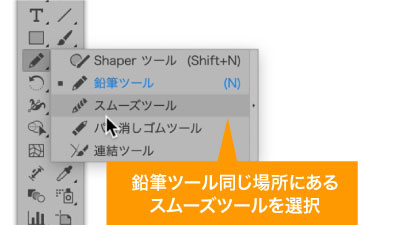
また鉛筆ツールを補佐する便利なツールとして、鉛筆ツールと同じ場所にあるスムーズツールをご紹介。
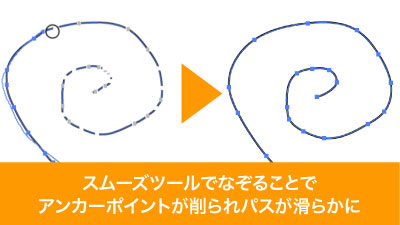
こちらで後からなぞることで鉛筆ツールで描いた線を滑らかにすることが可能です。
以前ご紹介したオブジェクトメニュー、パスの単純化から同様のことができますが、こちらはなぞった部分のみをピンポイントで調整が可能です。
鉛筆ツールによる時短ポイント
- フリーハンドのオブジェクトを手軽に作りたい時に便利
- 線の継ぎ足しや自動クローズパス等、設定の活用でより効率的に
いかがでしたでしょうか?
あまり使用率が高いツールではないと思いますが、ちょっと手書きのラフ感が欲しい時に手早く作成できるというのはやはり便利なポイントと思いますし。
ご紹介した設定によって使いやすくカスタマイズもできますので、ぜひ一度試しに使ってみてください。
ぜひ活用してお家に早く帰りましょう!
動画で手順公開中
説明用のイラストはこちらのサイトからダウロードしています。
無料なのに、とてもたくさんの中から色々探せるので是非使ってみてください。




コメント